Questo è davvero il metodo più rapido per determinare la velocità di collegamento di qualsiasi interfaccia, che sia Wi-Fi, ethernet o altro, anche se l’app sempre disponibile di Network Utility è stata relegata in fondo a una cartella di sistema.
Se hai intenzione di sfruttare al massimo questa funzione, puoi spostare l’utilità di rete per un accesso più semplice oppure abituarti a lanciarla tramite Spotlight, come ti mostreremo qui di seguito. Ci sono molte ragioni per cui è utile avere questo strumento: la velocità del collegamento è fondamentale, sia che tu stia cercando di risolvere connessioni Wi-Fi lente, ottimizzare la tua rete o capire se un canale è migliore di un altro da utilizzare.
Come già detto, questo strumento mostrerà la velocità di connessione per qualsiasi interfaccia di rete sul Mac, incluso il Wi-Fi, che è il nostro focus in questo esempio:
- Collegati al router wireless per il quale desideri visualizzare la velocità di collegamento.
- In qualsiasi punto di OS X, premi Command + Spacebar per aprire Spotlight e cerca «Network Utility», quindi premi Invio per avviare l’app.
- Una volta aperta l’utilità di rete, seleziona la scheda «Informazioni».
- Seleziona l’interfaccia di rete appropriata dal menu a discesa, in questo caso cerca «Wi-Fi» (potrebbe essere en0 o en1).
- Trova la velocità di connessione Wi-Fi attiva; dovrebbe essere riportata come «Velocità di collegamento:» in megabit al secondo, per esempio «300 Mbit/s».
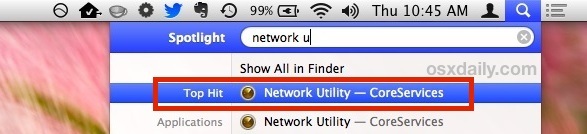
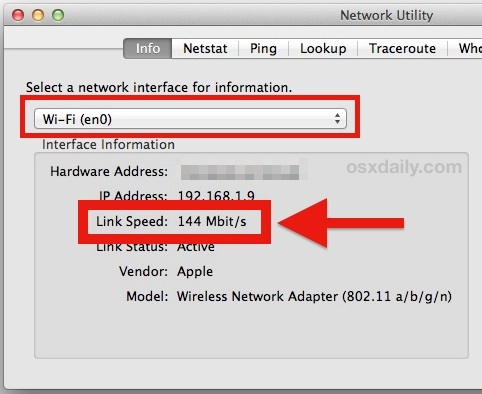
In questa stessa finestra di Network Utility troverai dettagli sul venditore e sul modello delle interfacce, che ti mostreranno quali protocolli sono supportati dalla scheda Wi-Fi, come 802.11a, b, g, n o tutti. Tieni presente che la mancanza di crittografia non è mostrata nei dettagli della rete, ma puoi facilmente trovare informazioni sul tipo di crittografia altrove in OS X.
È importante notare che questo numero rappresenta la velocità del collegamento, che in genere indica il throughput massimo di una specifica interfaccia di rete e non necessariamente la velocità di connessione a Internet. Pertanto, questo metodo non è inteso per testare la velocità di connessione a Internet di un computer in generale; ci sono modi più accurati per farlo, come utilizzare la riga di comando o un’app come SpeedTest, che è gratuita.
Aggiornamenti e suggerimenti per il 2024
Nel 2024, la gestione delle reti Wi-Fi continua a evolversi, e ci sono alcune novità interessanti che potresti voler considerare. I router moderni ora supportano standard più rapidi e stabili come il Wi-Fi 6 e il prossimo Wi-Fi 7, che offrono prestazioni superiori e una maggiore capacità di gestione dei dispositivi connessi.
Inoltre, gli strumenti di diagnostica sono diventati più avanzati. Oltre a Network Utility, puoi esplorare app di terze parti che offrono analisi dettagliate delle tue reti, identificando le interferenze e suggerendo le migliori configurazioni. Non dimenticare di mantenere il firmware del tuo router aggiornato per garantire la massima sicurezza e prestazioni.
Infine, se hai ancora problemi di connessione, considera di cambiare il canale Wi-Fi per ridurre la congestione. Esistono strumenti che possono aiutarti a identificare i canali meno affollati, migliorando così la tua esperienza di navigazione.









